-
×
 RUIJIE RG-EW3200GX PRO
1 × 2,500,000₫
RUIJIE RG-EW3200GX PRO
1 × 2,500,000₫ -
×
 RUIJIE Reyee RG-EG210G-P-V3
1 × 3,300,000₫
RUIJIE Reyee RG-EG210G-P-V3
1 × 3,300,000₫
Tổng số phụ: 5,800,000₫
Bước 1: Đăng nhập
Truy cập giao diện cấu hình WEB của ONT bằng URL: https://192.168.1.1.
Sử dụng Username và Password như sau:
Username : admin
Password: GPON SN được in dưới đáy thiết bị. ( Thí dụ : ZTEGD7AA4E0E)
Sau khi truy nhập địa chỉ trên thì thấy được giao diện như hình sau:
Điền thông tin Username và mật khẩu như thông tin hướng dẫn bên trên.
Sau khi đăng nhập thành công thì ta chuyển qua bước 2:
Bước 2: Cấu hình mã SLID
Truy cập lần lượt vào các Menu: Internet – PON information – SN
Nhập SLID vào ô Password và bấm nút Apply.
Bước 3: Khai báo dịch vụ Internet
Truy cập lần lượt vào các Menu: Internet – Wan – Create New iTem để tạo WAN mới sau đó điền các thông tin như Username và Password, Vlan của khách hàng cần cấu hình theo như hình dưới.
Bấm nút Apply để tạo kết nối.
Bước 3.1 Hướng dẫn cấu hình bridge cho ONT
Truy cập lần lượt vào các Menu: Internet – Wan – Create New iTem để tạo WAN chế độ bridge
3.1.a Mapping Port sau khi tạo dịch vụ Bridge:
Sau khi cấu hình profile WAN, ta phải chọn port nào để làm bridge thì mới sử dụng được.
Bước 1: Chọn đúng WAN chế độ Bridge nếu sử dung nhiều dịch vụ
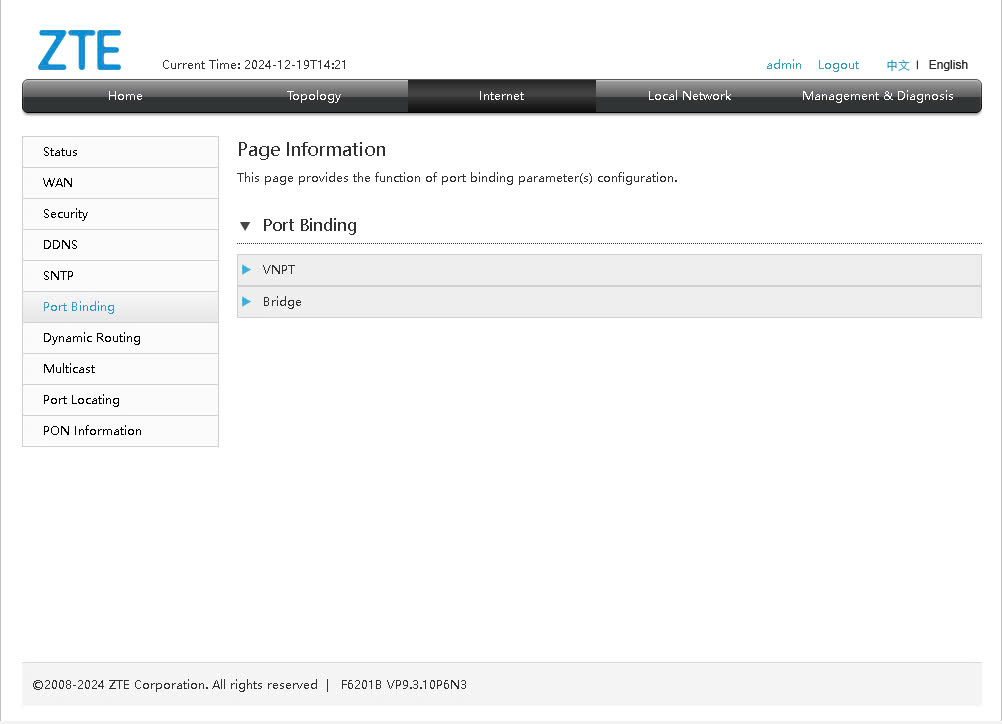 Bước 2 : Chọn đúng port cần dùng để quay PPPoE:
Bước 2 : Chọn đúng port cần dùng để quay PPPoE:
Sau đó nhấn Apply.
Bước 4. Khai báo dịch vụ Wifi
Truy cập lần lượt vào các Menu: Local Network – WLAN – WLAN Basic.
Vào WLAN Global Configuration cấu hình các thông số như hình cho hai băng tần 2.4G và 5G
Vào WLAN SSID Configuration để cấu hình tên của Wifi theo hình dưới
Chú ý khi thực hiện xong một bước nào đó thì cần nhấn vào Apply để lưu lại cấu hình.
Bước 5: Mở dịch vụ truy nhập từ xa vào ONT.
Truy cập lần lượt vào các Menu: Internet – Local Service Control – Create New Item. Sau đó chọn các dịch vụ cần mở và Apply.
Bước 6: Hướng dẫn NAT Port Camera và các ứng dụng
Truy cập lần lượt vào các Menu : Internet --> Security
Sau đó nhập các thông tin cần thiết như hình minh hoạ
Sau đó chọn Apply.
Bước 7: Thay đổi mật khẩu truy nhập ONT
Truy cập lần lượt vào các Menu: Management & Diagnosis – Account Management. Sau đó nhập Password cũ vào ô Old Password, sau đó Nhập 2 lần mật khẩu mới vào 2 ô New Password và Confirmed Password sau đó nhấn Apply để lưu cấu hình.
Chúc các bạn thành công.
Tham số dịch vụ cần chuẩn bị như sau:
Thông tin WAN:
Thông tin LAN:
Với cấu hình này thiết bị đằng sau ONT sẽ được nhận 5 IP như sau : ·
Bước 1: Đăng nhập vào thiết bị qua web UI
Bước 2: Tạo WAN cho dịch vụ. Truy cập mục Network Settings -> Add để thêm WAN mới
Thiết lập các tham số sau:
Bước 3 : Thiết lập thông số LAN.
Chuyển đến trang Network Settings LAN
Thiết lập các tham số như sau:
Bước 4: Tạo Rule cho phép thiết bị đằng sau ONT giao tiếp với mạng bên ngoài.
Cần tạo các Rule sau: Rule 1 : cho phép các thiết bị có thể được ping tới từ mạng public( ICMP).
Rule 2-6 : cho phép truyền lưu lượng 2 chiều giữa các thiết bị được thiết lập IP Tĩnh với mạng bên ngoài (TCP/UDP).
Chú ý : Rule 2 đến Rule 6 cấu hình giống nhau, chỉ có tên khác nhau, đặt tùy ý.
Mỗi Rule cấu hình cho 1 IP cụ thể.
Chuyển đến trang Advanced Features -> Security -> IP Filtering -> Incoming.
Bước 3: Chọn Add, Tạo Rule 1: cho phép Ping
Các thiết lập như sau :
Tạo Rule 2: cho phép truyền dữ liệu TCP/UDP
Các thiết lập như sau :
Làm tương tự với Rule 3 đến Rule 6.
Đặt các tên Rule là ip51, ip52, ip53, ip54. Sau khi cấu hình xong kết quả như sau :
Như vậy đã hoàn tất các bước cấu hình. Chúc các bạn thành công.